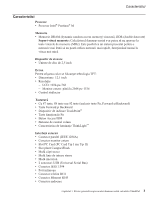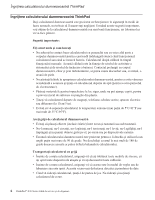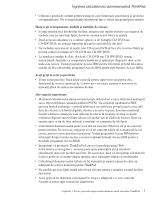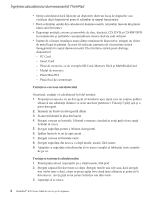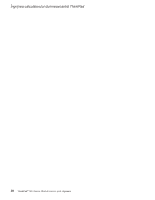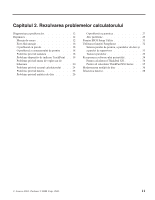Lenovo ThinkPad X32 (Romanian) Service and Troubleshooting guide for the Think - Page 30
Curăţarea, carcasei, calculatorului, tastaturii
 |
View all Lenovo ThinkPad X32 manuals
Add to My Manuals
Save this manual to your list of manuals |
Page 30 highlights
Îngrijirea calculatorului dumneavoastră ThinkPad v Opriţi calculatorul dacă înlocuiţi un dispozitiv dintr-un locaş de dispozitiv sau verificaţi dacă dispozitivul poate fi schimbat în timpul funcţionării. v Dacă schimbaţi unităţi din calculatorul dumneavoastră, reinstalaţi faţetele din plastic (dacă sunt furnizate). v Depozitaţi unităţile externe şi amovibile de disc, dischetă, CD, DVD şi CD-RW/DVD în containerele şi pachetele corespunzătoare atunci când nu sunt utilizate. v Înainte de a începe instalarea unuia dintre următoarele dispozitive, atingeţi un obiect de metal legat la pământ. În acest fel reduceţi cantitatea de electricitate statică înmagazinată în corpul dumneavoastră. Electricitatea statică poate distruge dispozitivul. - PC Card - Smart Card - Placă de memorie, ca de exemplu SD Card, Memory Stick şi MultiMediaCard - Modul de memorie - Placă Mini-PCI - Placă fiică de comunicaţii Curăţarea carcasei calculatorului Ocazional, curăţaţi-vă calculatorul în felul următor: 1. Preparaţi un amestec cu un detergent de bucătărie uşor (unul care nu conţine pulbere abrazivă sau substanţe chimice ca acizi sau baze puternice). Folosiţi 5 părţi apă şi o parte detergent. 2. Înmuiaţi un burete în detergentul diluat. 3. Stoarceţi lichidul în plus din burete. 4. Ştergeţi carcasa cu buretele, folosind o mişcare circulară şi aveţi grijă să nu curgă lichidul în exces. 5. Ştergeţi suprafaţa pentru a înlătura detergentul. 6. Spălaţi buretele în jet de apă curată. 7. Ştergeţi carcasa cu buretele curat. 8. Ştergeţi suprafaţa din nou cu o cârpă moale, uscată, fără scame. 9. Aşteptaţi ca suprafaţa calculatorului să se usuce complet şi înlăturaţi toate scamele de pe ea. Curăţarea tastaturii calculatorului 1. Puneţi puţin alcool izopropilic pe o cârpă moale, fără praf. 2. Ştergeţi capacul fiecărei taste cu cârpa. Ştergeţi tastele una câte una; dacă ştergeţi mai multe taste o dată, cârpa se poate agăţa între două taste alăturate şi poate să le deterioreze. Aveţi grijă să nu picure lichid pe sau între taste. 3. Aşteptaţi să se usuce. 8 ThinkPad® X30 Series Ghid de service şi de depanare